Übersetzen von Composer Formularen in andere Sprachen
Für weitere Informationen:
- (Für fortgeschrittene Benutzer) Siehe $form.language im Composer JavaScript-Referenzleitfaden.
Auf dieser Seite werden drei unterschiedliche Möglichkeiten beschrieben, Composer Formulare (Feldbezeichnungen, Dropdown-Optionen usw.) in andere Sprachen zu übersetzen.
Auf dieser Seite
- Verwenden des Bing Translation Service
- Hinzufügen des Bing Translation Service Codes
- Als Textdatei exportieren
- Verwenden von Übersetzungsüberschreibungen
Video: Formulare in Composer übersetzen
Option 1: Den Bing Translation Service verwenden
Mit dem Microsoft Bing Translator Service können Sie Formulare in Composer übersetzen.
Hierfür benötigen Sie den „Geheimcode“ des Bing Translator Service von der Bing Service Website. Um diesen zu erhalten, müssen Sie sich am Microsoft Bing Translator Service auf dem Azure Marketplace anmelden.
Den Bing Translation Service Code erhalten
- Melden Sie sich am Azure Marketplace an.
- Klicken Sie unter Kontoinformationen auf Entwickler.
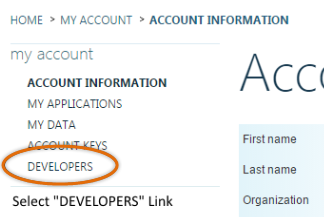
- Registrieren Sie eine Anwendung:
- Sie können eine beliebige Client-ID wählen, und sie werden diese ID in Composer verwenden.
- Sie müssen eine gültige URL in das Weiterleitungsfeld eingeben.
- Sie können in Composer auf „Speichern“ klicken und den geheimen Schlüssel verwenden.
- Klicken Sie auf der Seite Entwickler unter Registrierte Anwendungen und neben der Anwendung Translation Service (die Anwendung, die Sie registriert haben) auf Bearbeiten.
- Kopieren Sie die Client-ID und die Client-Geheiminformationen in den entsprechenden Feldern.
Hinzufügen des Bing Translation Codes zu Composer
- Sobald Sie den Code erhalten haben, klicken Sie auf die Composer Startschaltfläche
 und anschließend auf Präferenzen.
und anschließend auf Präferenzen. 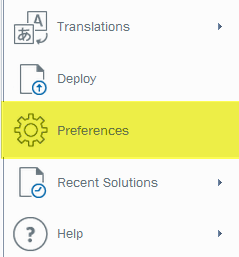
- Klicken Sie im Bildschirm Präferenzen auf die Registerkarte Formular und geben Sie die folgenden Informationen ein:
- Microsoft Translator (Bing) Client-ID: Geben Sie Ihre Client-ID in dieses Feld ein.
- Microsoft Translator (Bing) Geheimcode: Kopieren Sie Ihren Übersetzercode und fügen Sie ihn hier ein
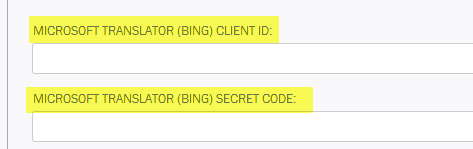
- Klicken Sie auf OK.
- Klicken Sie in Composer auf das Startmenü, anschließend auf Übersetzungen und dann auf Übersetzungen ausführen.
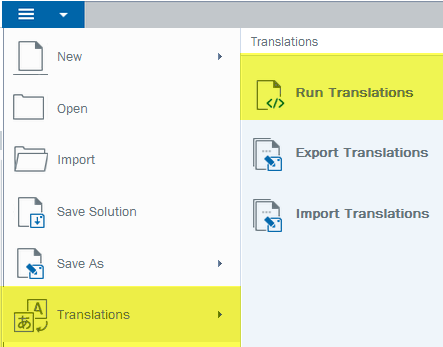
- Klicken Sie im Bildschirm Zu übersetzende Sprachen wählen unter Sprache wählen auf den Pfeil und wählen Sie dann eine oder mehrere Sprachen.
- Klicken Sie auf Übersetzen.
- Wenn der Kompilierungsvorgang des Formulars erfolgreich abgeschlossen ist, klicken Sie auf OK.
- Klicken Sie in dem Menüband auf Desktop, um sich eine Vorschau Ihres Formulars und die Übersetzungen anzusehen.

- Klicken Sie in der Vorschau neben Übersetzen auf den Pfeil und wählen Sie eine Sprache.
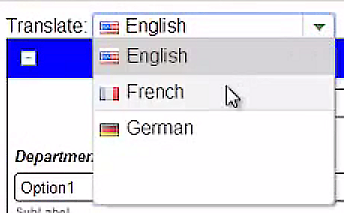
Option 2: Als Textdatei exportieren
Beispiel: Composer Übersetzungstextdatei
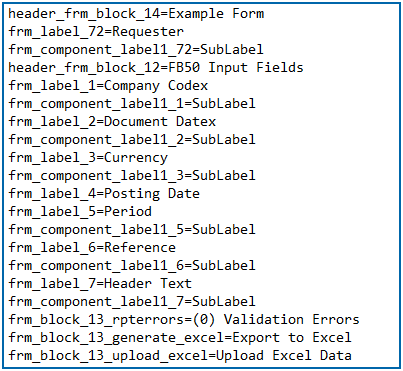
- Name ist die Bezeichnungs-ID.
- Value ist der englische Text der Bezeichnung.
Der Text der Bezeichnung kann dann in eine beliebige Sprache übersetzt und anschließend zurück in die Lösung importiert werden, indem festgelegt wird, welche Sprache aktualisiert werden soll.
Hinweis: Der Name (oder die Bezeichnungs-ID) sollte nicht geändert werden.
Vor Release 11.1 musste der Benutzer eine Kopie jeglicher übersetzter Dateien aufbewahren. Mit Release 11.1 kann nun jedoch jede beliebige übersetzte Sprache ebenfalls exportiert werden. Bezeichnungen, die neu sind oder noch nicht übersetzt wurden, werden auf Englisch angezeigt.
Als Textdatei exportieren
- Öffnen Sie Ihr Composer Formular.
- Öffnen Sie das Composer Startmenü, klicken Sie auf Übersetzungen und anschließend auf Übersetzungen exportieren. Daraufhin wird die Lösung als Textdatei (.TXT) exportiert.
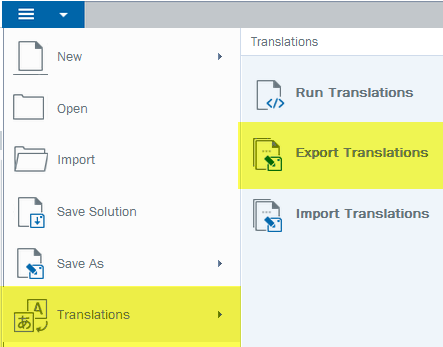
- Übersetzen Sie die exportierte Textdatei. Sie könnten die Datei beispielsweise von einem Übersetzungsdienst übersetzen lassen.
- Importieren Sie die übersetzte Textdatei. Öffnen Sie das Composer Startmenü, klicken Sie auf Übersetzungen und anschließend auf Übersetzungen importieren.
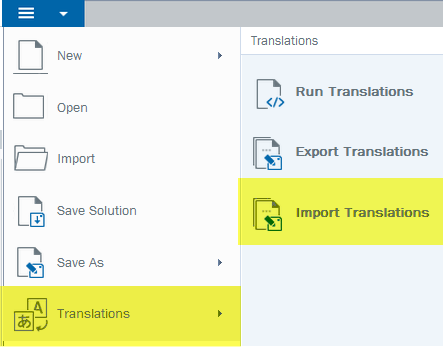
- Klicken Sie im Bildschirm Übersetzungen importieren auf Datei auswählen, um zu der übersetzten Datei zu navigieren und die Sprache der übersetzten Datei aus dem Dropdownmenü auszuwählen.
- Klicken Sie auf Importieren.
Hinweis zum Importieren von Übersetzungsdateien
Das Importieren einer Übersetzungsdatei aktualisiert für jede Bezeichnung die Eigenschaft „Übersetzungsüberschreibung“.
Wenn ein Fehler gefunden wird, oder wenn nur einige wenige Bezeichnungen übersetzt werden müssen, können Sie dies manuell tun, indem Sie die Eigenschaft „Übersetzungsüberschreibung“ für die entsprechenden Bezeichnungen und/oder die Sprache ändern. Dies können Sie auch tun, wenn die Erstübersetzungen mit dem Bing Translation Service durchgeführt wurden. (In diesem Fall besteht nicht die Notwendigkeit, die Funktionalität „Übersetzung importieren“ zu verwenden.)
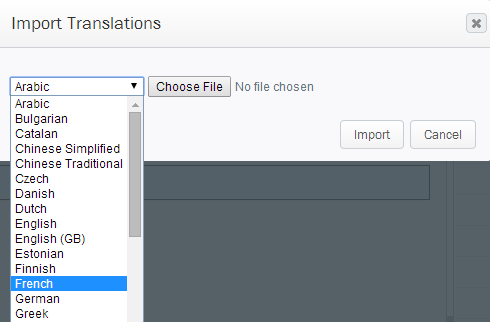
Option 3: Übersetzungsüberschreibungen verwenden
Sie können Übersetzungsüberschreibungen verwenden, um für ein beliebiges Feld den übersetzten Text manuell festzulegen.
- Klicken Sie in Ihrem Composer Formular auf die Bezeichnung des Felds (nicht in das Feld selbst), das Sie übersetzen möchten.
- Klicken Sie im Bereich Eigenschaften neben Übersetzungsüberschreibungen auf die Optionen-Schaltfläche [...].
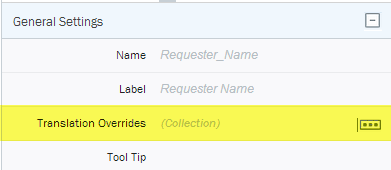
- Geben Sie im Editor für Übersetzungsüberschreibungen die gewünschte(n) Übersetzung(en) für die erforderliche(n) Sprache(n) ein und klicken Sie anschließend auf OK.
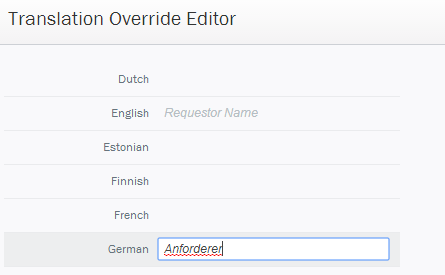
Hinweis: Wenn Sie Änderungen an Dropdowns oder Kombinationsfeldern vornehmen, für die Sie manuell Optionen erstellt haben (d. h. der „Bereich“ wurde manuell eingestellt), vergessen Sie nicht, die Lösung zurück zu übersetzen, bevor Sie sie implementieren.
 Startseite
Startseite Produkt Hilfe
Produkt Hilfe Support
Support Drucken
Drucken Feedback
Feedback




 Back to top
Back to top Trademarks
Trademarks